电脑显示器出现亮线是一个相当常见的硬件问题,可能缘由于显示器本身的硬件损坏、显卡问题,或是连接线路的故障。面对这一状况,用户往往迷茫而不知所措。为了让您能够有效地解决这一问题,本文将详尽介绍几种常见的显示器亮线故障处理方法,并对实施步骤进行系统性指导,确保您能够顺利完成故障排查与修复。
一、确认故障现象
在动手之前,先认识显示器亮线问题。
显示器亮线可以有不同的表现形式,比如一条水平或垂直的亮线贯穿屏幕、屏幕出现不规则的亮线或亮斑等。确认亮线的种类和位置对于判断故障原因是非常关键的。
水平亮线:通常由显示器的TFT液晶面板行列驱动电路故障引起。
垂直亮线:可能是因为显示器的信号线或数据线连接部分出现了问题。
亮斑:有可能是液晶面板物理损坏导致。
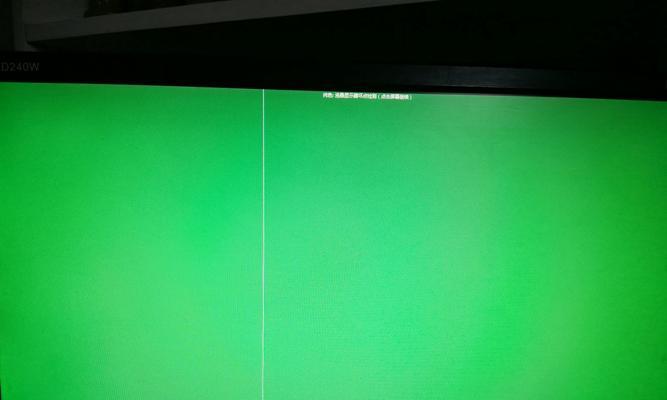
二、检查外部连接
步骤一:检查显示器连接线
显示器的连接线缆是故障的高频区域,尤其是那些长时间未被移动过、但又可能因外界压力而受损的线缆。
1.关闭显示器并拔掉电源。
2.确认所有连接线(如VGA、DVI、HDMI、DisplayPort等)连接稳固,没有松动。
3.尝试更换不同的连接线缆,排除线缆损坏的可能。
步骤二:检查显卡输出
若更换线缆后问题依旧,可能是显卡输出端的问题。
1.关闭电脑电源,打开机箱盖,检查显卡是否安装稳固,必要时可以尝试重新安装显卡。
2.若有备用显卡,可更换显卡测试是否能够解决问题。

三、硬件测试与诊断
步骤一:单机测试
若外部连接没有问题,可能需要进一步测试硬件本身。
1.将显示器连接至另外一台电脑,检查故障是否依旧存在,从而判断问题是否来源于显示器。
2.同样,将其他显示器连接至你的电脑,以排除显卡问题。
步骤二:排除液晶面板损坏
如果显示器的硬件自检功能正常,但亮线依然存在,则可能是液晶面板本身损坏。
1.需要将显示器送去专业的维修中心进行进一步检测,通常这项工作不宜由用户自行完成。

四、软件方面排查
在硬件排查无果后,考虑软件因素。
1.更新或重新安装显卡驱动程序。
2.检查操作系统的显示设置,确保没有错误配置。
五、专业售后服务
当以上方法均无法解决问题时,寻求专业的售后服务可能是最后一招。
联系显示器的制造商或销售商,了解保修政策和服务流程。
如果显示器仍在保修期,应尽快联系服务进行免费维修。
对于超出保修期的产品,可咨询报价以及维修需时,并权衡维修或更换的经济成本。
六、
显示器亮线故障可能源于多种因素,包括连接线缆、显卡、显示器硬件以及软件配置等。在排查过程中,应遵循从外到内、从软件到硬件的顺序进行,每一步骤都要仔细检查并排除。对于无法自行解决的问题,及时求助于专业的维修服务至关重要。通过以上步骤的系统性指导,您应该能对显示器亮线故障有一个全面的了解,并能采取适当的措施进行处理。




